Po instalaci Ubuntu 22.04 se nevyhnutelně budete poměrně často přihlašovat do účtu root nebo používat administrátorská práva. Je to proto, že instalace nebo odebrání softwaru, stejně jako konfigurace nastavení systému, vyžaduje použití účtu root nebo příkaz sudo.
Toto není jedinečné pouze pro Ubuntu, ale ve skutečnosti pro všechny systémy Linux. V této příručce vám ukážeme, jak přejít na root účet na Ubuntu 22.04 Jammy Jellyfish a jak používat sudo spouštět příkazy s právy root.
V tomto tutoriálu se naučíte:
- Jak používat
sudopříkaz - Jak se přihlásit k účtu root
- Jak otevřít terminál jako uživatel root
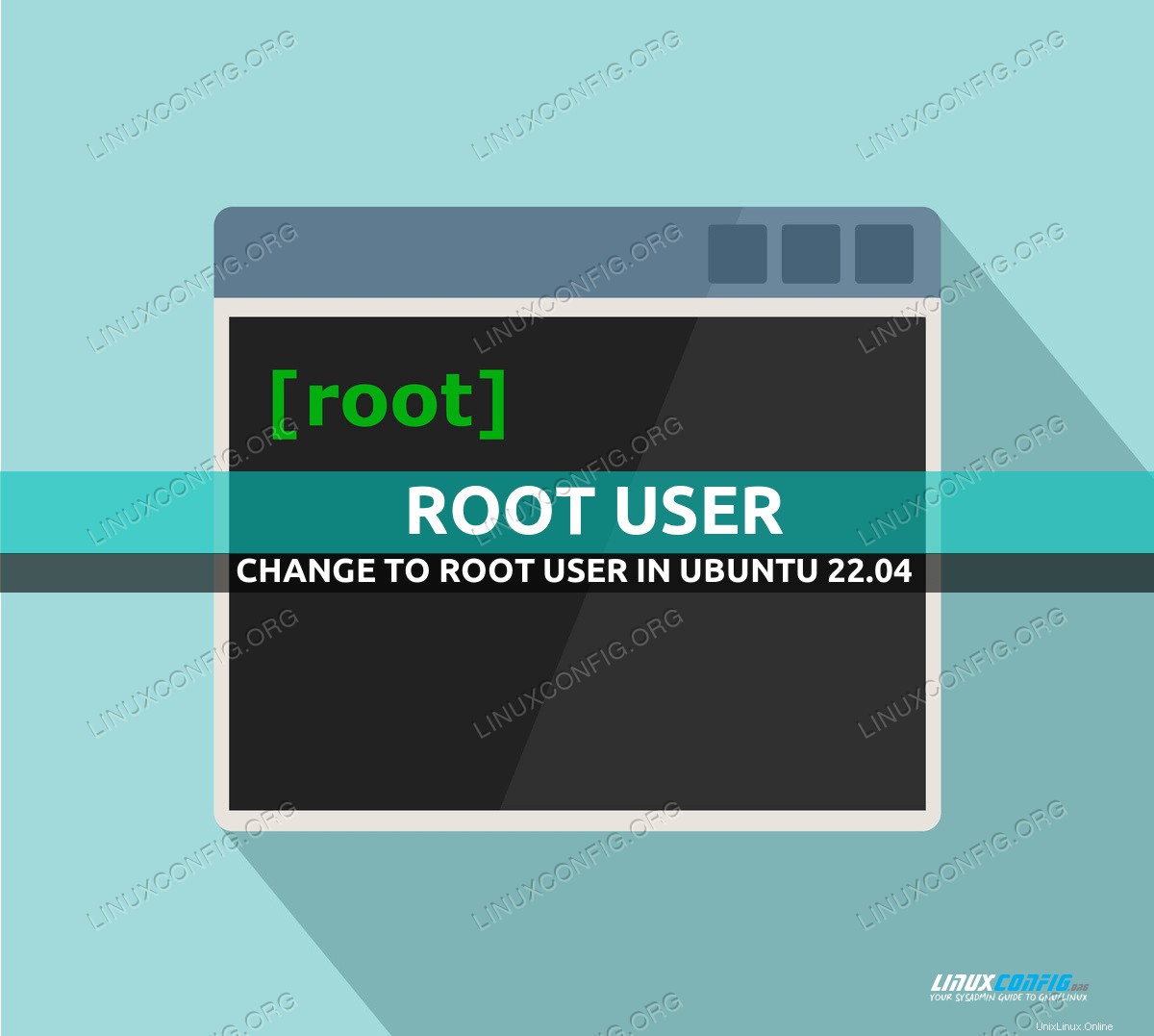
| Kategorie | Požadavky, konvence nebo použitá verze softwaru |
|---|---|
| Systém | Ubuntu 22.04 Jammy Jellyfish |
| Software | Není k dispozici |
| Jiné | Privilegovaný přístup k vašemu systému Linux jako root nebo prostřednictvím sudo příkaz. |
| Konvence | # – vyžaduje, aby dané linuxové příkazy byly spouštěny s právy root buď přímo jako uživatel root, nebo pomocí sudo příkaz$ – vyžaduje, aby dané linuxové příkazy byly spouštěny jako běžný neprivilegovaný uživatel |
Změna na uživatele root v Ubuntu 22.04
- V Ubuntu obvykle před příkazem uvedete
sudopokud jej potřebujete spustit s oprávněními root. Pokud jste se v poslední době neověřili, budete vyzváni k zadání hesla. Zde je příklad:$ sudo apt update
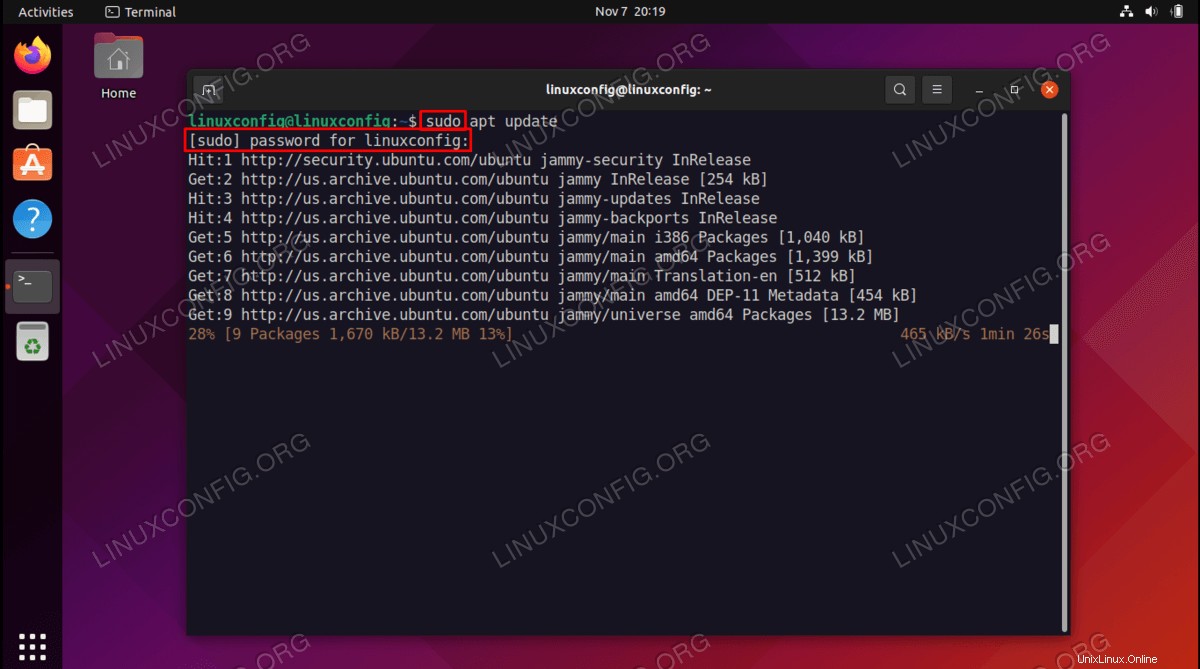
- Případně můžete spustit
sudo -ipříkaz pro přihlášení k uživatelskému účtu root. Jakmile se přihlásíte, nebudete muset používatsudopříkaz vůbec.$ sudo -i
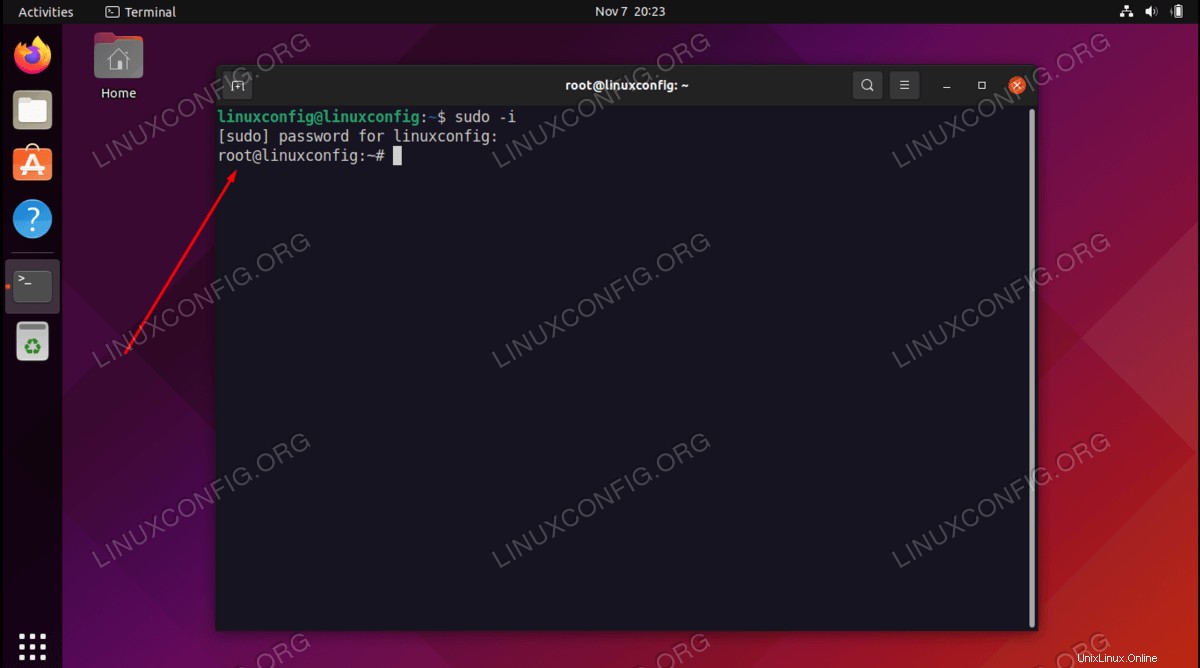
Chcete-li potvrdit, pod kterým uživatelem jste přihlášeni, můžete spustit whoami příkaz.
$ whoami linuxconfig
Nebo při přihlášení do root:
# whoami root
Otevřete terminál jako uživatel root
Chcete-li otevřít terminál jako uživatel root, obvykle stačí provést sudo -i příkaz uvnitř nového terminálu. Pokud místo toho chcete otevřít zcela nový terminál jako uživatel root, můžete provést následující příkaz:
$ sudo gnome-terminal
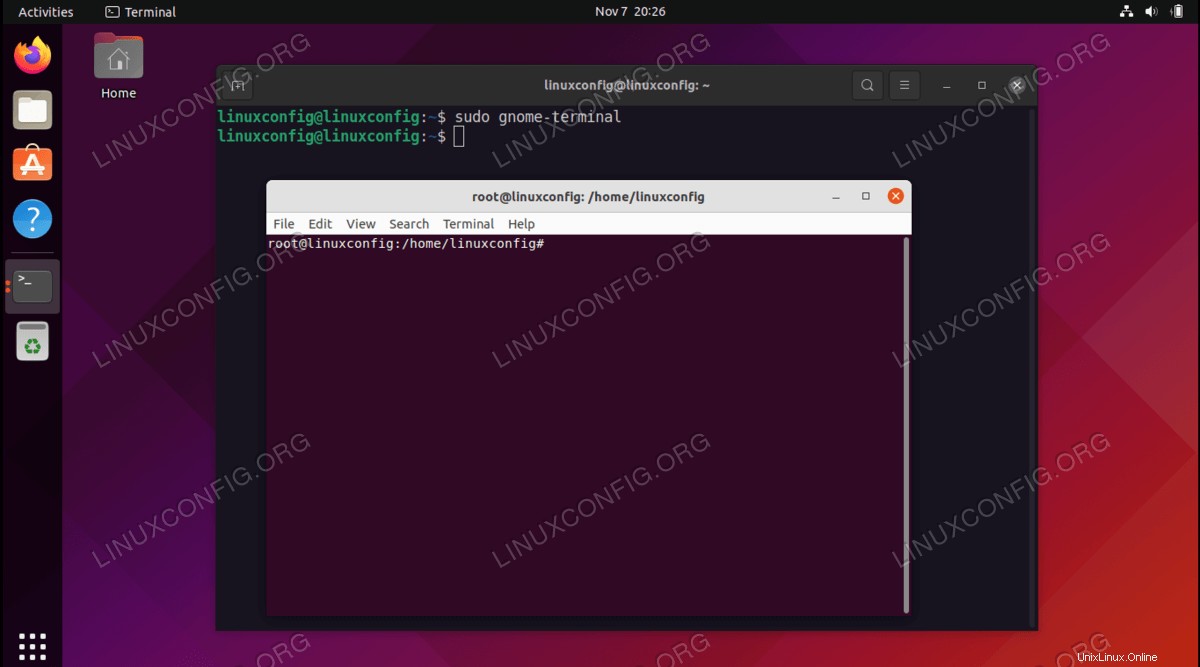
Závěr
Vědět, jak přistupovat k účtu root ve vašem systému Ubuntu 22.04, je naprosto nezbytné, pokud chcete provádět jakýkoli typ úlohy správy systému. Prošli jsme zde několik možností, včetně sudo nebo povýšení přímo na účet uživatele root.